Kaundan
Niini nga artikulo, makit-an nimo ang duha ka dali nga paagi aron mabag-o ang kolor sa usa ka cell base sa kantidad niini sa Excel 2013, 2010, ug 2007. Usab, mahibal-an nimo kung giunsa ang paggamit sa mga pormula sa Excel aron mabag-o ang kolor sa mga walay sulod nga mga cell. o mga cell nga adunay mga sayup sa pormula.
Nahibal-an sa tanan nga aron mabag-o ang kolor sa pagpuno sa usa ka cell o usa ka tibuuk nga hanay sa Excel, i-klik lang ang buton Pun-a ang kolor (Pagpuno sa kolor). Apan unsa man kung kinahanglan nimo nga usbon ang kolor sa pagpuno sa tanan nga mga cell nga adunay usa ka piho nga kantidad? Dugang pa, unsa man kung gusto nimo nga ang kolor sa pagpuno sa matag cell awtomatiko nga mabag-o samtang ang sulud sa kana nga cell mausab? Dugang pa sa artikulo makit-an nimo ang mga tubag sa kini nga mga pangutana ug makakuha usa ka pares nga mapuslanon nga mga tip nga makatabang kanimo sa pagpili sa husto nga pamaagi sa pagsulbad sa matag piho nga problema.
Giunsa ang dinamikong pagbag-o sa kolor sa usa ka cell sa Excel base sa kantidad niini
Ang kolor sa pagpuno mausab depende sa bili sa cell.
Problema: Adunay ka usa ka lamesa o sakup sa datos ug gusto nimong usbon ang kolor sa pagpuno sa mga cell base sa ilang mga kantidad. Dugang pa, gikinahanglan nga kini nga kolor magbag-o nga dinamiko, nga nagpakita sa mga pagbag-o sa datos sa mga selula.
Desisyon: Gamita ang conditional formatting sa Excel aron i-highlight ang mga kantidad nga labaw sa X, ubos sa Y, o tali sa X ug Y.
Ingnon ta nga ikaw adunay usa ka lista sa mga presyo sa gas sa lainlaing mga estado, ug gusto nimo ang mga presyo nga mas taas kaysa $ 3.7, gi-highlight sa pula, ug mas gamay o parehas $ 3.45 – berde.
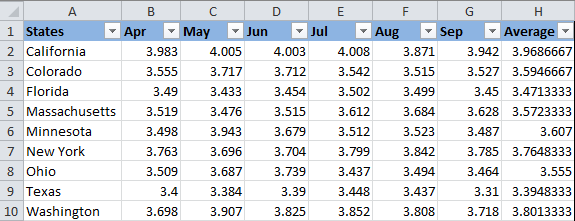
Mubo nga sulat: Ang mga screenshot alang niini nga pananglitan gikuha sa Excel 2010, bisan pa, sa Excel 2007 ug 2013, ang mga buton, mga diyalogo, ug mga setting mahimong parehas o gamay ra.
Busa, ania ang kinahanglan nimong buhaton sa lakang:
- Pilia ang lamesa o range diin gusto nimong usbon ang kolor sa cell fill. Niini nga pananglitan, among gipasiugda $B$2:$H$10 (ang mga ulohan sa kolum ug ang unang kolum nga adunay mga ngalan sa mga estado wala gipili).
- I-klik ang Home (Balay), sa seksyon estilo (Mga Estilo) pag-klik Pag-format sa Kondisyon (Conditional Formatting) > Bag-ong mga Lagda (Paghimo usa ka lagda).

- Sa ibabaw sa dialog box Bag-ong Lagda sa Pag-format (Paghimo Formatting Rule) sa uma Pagpili og usa ka Rule Type (Pilia ang tipo sa lagda) pilia I-format lamang ang mga selula nga adunay sulod (I-format lamang ang mga selula nga adunay sulod).
- Sa ubos sa dialog box sa kahon I-format Lamang ang mga Cell nga adunay (I-format lamang ang mga selula nga makaabot sa mosunod nga kondisyon) Itakda ang mga kondisyon alang sa lagda. Gipili namo nga i-format lang ang mga cell nga adunay kondisyon: Bili sa Cell (bili sa cell) - labi pa sa (dugang) - 3.7ingon sa gipakita sa hulagway sa ubos.
 Unya pindota ang buton Size (Format) aron mapili kung unsang kolor sa pagpuno ang kinahanglan i-apply kung matuman ang gitakda nga kondisyon.
Unya pindota ang buton Size (Format) aron mapili kung unsang kolor sa pagpuno ang kinahanglan i-apply kung matuman ang gitakda nga kondisyon. - Sa dialog box nga makita Mga Format sa Cell (Format Cells) nga tab Pun-a (Ipuno) ug pagpili og kolor (gipili namo ang pula) ug i-klik OK.

- Human niana mobalik ka sa bintana Bag-ong Lagda sa Pag-format (Paghimo usa ka lagda sa pag-format) diin sa uma Talan-awon (Sample) magpakita ug sample sa imong pag-format. Kung natagbaw ka, i-klik OK.

Ang resulta sa imong mga setting sa pag-format mahimong sama niini:
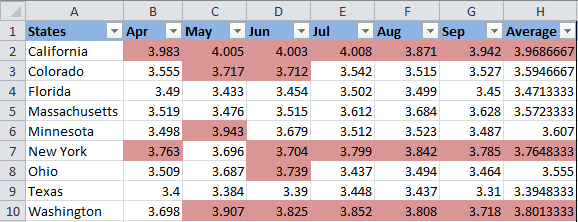
Tungod kay kinahanglan namon nga mag-set up og lain nga kondisyon nga nagtugot kanamo nga usbon ang kolor sa pun-on ngadto sa berde alang sa mga selula nga adunay mga kantidad nga ubos o katumbas sa 3.45, unya pindota pag-usab ang buton Bag-ong mga Lagda (Paghimo og Lagda) ug balika ang mga lakang 3 ngadto sa 6, itakda ang gusto nga lagda. Sa ubos usa ka sample sa ikaduhang kondisyonal nga lagda sa pag-format nga among gibuhat:
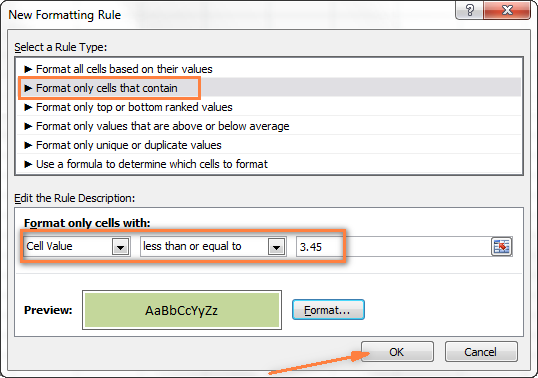
Kung andam na ang tanan - pag-klik OK. Ikaw karon adunay usa ka nindot nga pormat nga lamesa nga nagtugot kanimo sa pagtan-aw sa pinakataas ug minimum nga presyo sa gas sa lain-laing mga estado sa usa ka pagtan-aw. Maayo alang kanila didto, sa Texas! 🙂
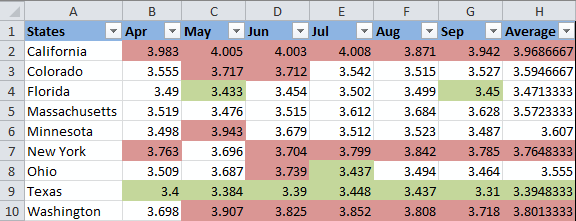
Tabang sa Pagtudlo: Sa parehas nga paagi, mahimo nimong usbon ang kolor sa font depende sa kantidad sa cell. Aron mahimo kini, ablihi lang ang tab font (Font) sa dialog box Mga Format sa Cell (Cell Format) sama sa among gibuhat sa lakang 5 ug pilia ang gusto nga kolor sa font.
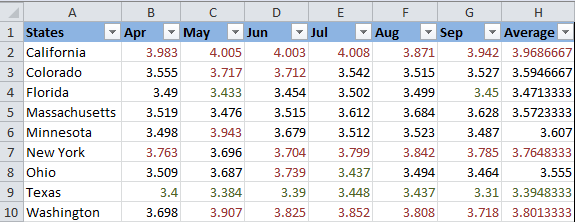
Giunsa ang pagtakda sa usa ka kanunay nga kolor sa cell base sa karon nga kantidad niini
Kung mabutang na, ang kolor sa pun-on dili mausab, bisan kung giunsa ang pagbag-o sa sulud sa cell sa umaabot.
Problema: Gusto nimo nga ayohon ang kolor sa usa ka cell base sa karon nga kantidad niini, ug gusto nimo nga ang kolor sa pun-on magpabilin nga parehas bisan kung ang kantidad sa cell mausab.
Desisyon: Pangitaa ang tanan nga mga cell nga adunay piho nga kantidad (o mga kantidad) gamit ang himan Pangita-a ang Tanan (Pangitaa Tanan) ug dayon usba ang format sa nakit-an nga mga cell gamit ang dialog box Mga Format sa Cell (porma sa cell).
Kini usa sa mga talagsaon nga buluhaton nga wala’y katin-awan sa mga file sa tabang sa Excel, forum o blog, ug kung diin wala’y direkta nga solusyon. Ug kini masabtan, tungod kay kini nga buluhaton dili kasagaran. Ug bisan pa, kung kinahanglan nimo nga usbon ang kolor sa cell fill nga permanente, kana mao, kausa ug alang sa tanan (o hangtod nga usbon nimo kini nga mano-mano), sunda kini nga mga lakang.
Pangitaa ug pilia ang tanan nga mga cell nga nagtagbo sa gihatag nga kondisyon
Daghang mga senaryo ang posible dinhi, depende kung unsang klase nga kantidad ang imong gipangita.
Kung gusto nimong koloran ang mga cell nga adunay piho nga kantidad, pananglitan, 50, 100 or 3.4 – unya sa tab Home (Balay) sa seksyon Pag-edit (Pag-edit) pag-klik Pangitaa ang Pagpili (Pangita ug highlight) > Pangitaa ang (Pangitaa).
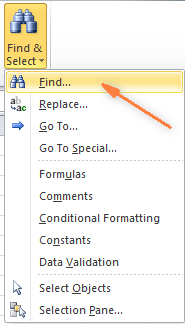
Pagsulod sa gusto nga bili ug i-klik Pangita-a ang Tanan (Pangitaa ang tanan).
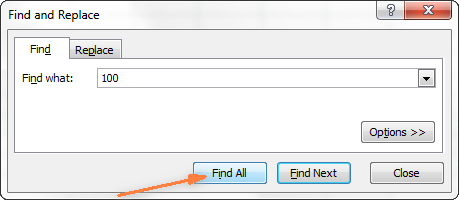
Tabang sa Pagtudlo: Sa tuo nga bahin sa dialog box Pangita ug Ibalik (Pangita ug Ilisan) naay buton mga kapilian (Mga Opsyon), pinaagi sa pagpindot diin ikaw adunay access sa daghang mga advanced setting sa pagpangita, sama sa Match Case (case sensitive) ug Ipares ang tibuok sulod sa cell (Tibuok cell). Mahimo nimong gamiton ang wildcard nga mga karakter sama sa asterisk (*) aron ipares ang bisan unsang hugpong sa mga karakter, o ang marka sa pangutana (?) aron ipares ang bisan unsang karakter.
Mahitungod sa miaging pananglitan, kung kinahanglan naton pangitaon ang tanan nga presyo sa gasolina gikan sa 3.7 sa 3.799, unya atong ibutang ang mosunod nga mga criteria sa pagpangita:
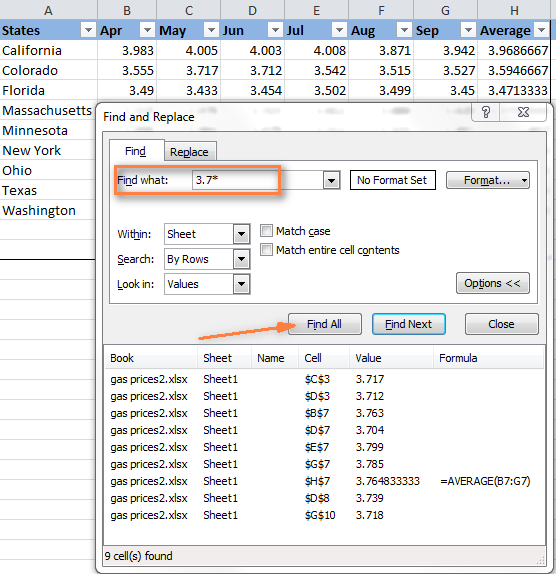
Karon i-klik ang bisan unsang nakit-an nga mga butang sa ilawom sa dialog box Pangita ug Ibalik (Pangita ug Ilisan) ug i-klik Ctrl + Aaron i-highlight ang tanan nga nakit-an nga mga entry. Pagkahuman i-press ang buton suod nga (Suod nga).
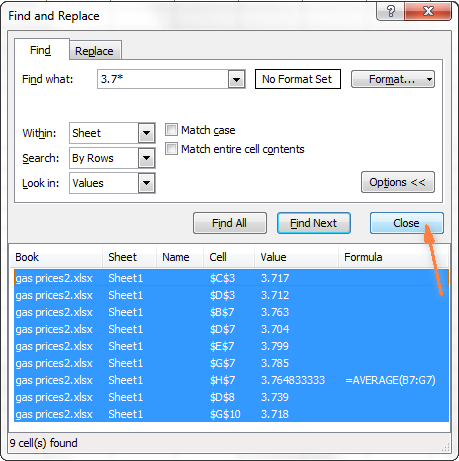
Ingon niini kung giunsa nimo mapili ang tanan nga mga cell nga adunay gihatag nga kantidad (mga kantidad) gamit ang kapilian Pangita-a ang Tanan (Pangitaa ang Tanan) sa Excel.
Apan, sa pagkatinuod, kinahanglan natong pangitaon ang tanang presyo sa gasolina nga molapas $ 3.7. Ikasubo ang himan Pangita ug Ibalik (Pangita ug Ilisan) dili makatabang kanato niini.
Usba ang Pun-an nga mga Kolor sa Pinili nga mga Cell Gamit ang Format Cells Dialog Box
Naa na nimo ang tanan nga mga selyula nga adunay gihatag nga kantidad (o mga kantidad) nga gipili, gibuhat ra namon kini gamit ang himan Pangita ug Ibalik (Pangita ug ilisan). Ang kinahanglan nimong buhaton mao ang pagtakda sa kolor sa pagpuno alang sa mga napili nga mga selyula.
Ablihi ang usa ka dialog box Mga Format sa Cell (Cell Format) sa bisan asa sa 3 ka paagi:
- pagpamugos CTRL+1.
- pinaagi sa pag-klik sa bisan unsang pinili nga cell gamit ang tuo nga buton sa mouse ug pagpili sa aytem gikan sa menu sa konteksto Mga Format sa Cell (porma sa cell).
- tab Home (Balay) > Mga selula. Mga selula. (mga selula) > Size (Format) > Mga Format sa Cell (porma sa cell).
Sunod, i-adjust ang mga kapilian sa pag-format sumala sa imong gusto. Niining higayona atong ibutang ang kolor sa pun-on sa orange, para lang sa kausaban 🙂
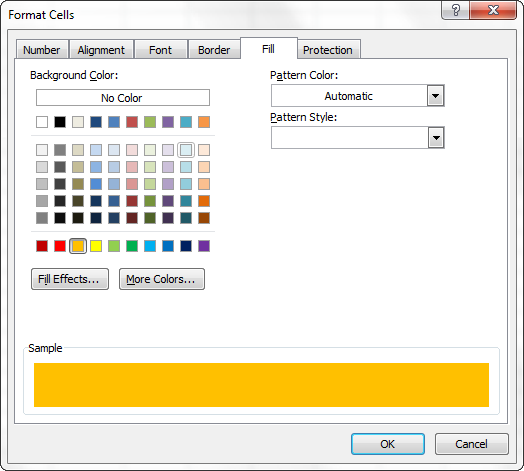
Kung gusto nimo nga usbon ang kolor sa pagpuno nga dili mahikap ang nahabilin nga mga kapilian sa pag-format, mahimo nimo i-klik ang buton Pun-a ang kolor (Ipuno ang kolor) ug pilia ang kolor nga imong gusto.
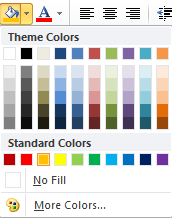
Ania ang resulta sa among mga pagbag-o sa pag-format sa Excel:
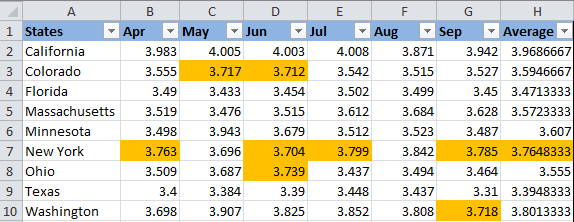
Dili sama sa miaging pamaagi (nga adunay kondisyon nga pag-format), ang kolor sa pagpuno nga gitakda sa niini nga paagi dili gyud mabag-o sa kaugalingon kung wala ang imong kahibalo, bisan kung giunsa ang pagbag-o sa mga kantidad.
Usba ang kolor sa pagpuno alang sa espesyal nga mga selyula (walay sulod, nga adunay sayup sa pormula)
Sama sa miaging pananglitan, mahimo nimong usbon ang kolor sa pagpuno sa piho nga mga selyula sa duha ka paagi: dinamiko ug static.
Gamit ug pormula para usbon ang fill color sa mga espesyal nga cell sa Excel
Ang kolor sa cell awtomatik nga mausab depende sa kantidad sa cell.
Mahimo nimo nga gamiton kini nga pamaagi sa pagsulbad sa problema sa 99% sa mga kaso, nga mao, ang pagpuno sa mga selula mausab sumala sa kondisyon nga imong gitakda.
Pananglitan, atong kuhaan pag-usab ang talaan sa presyo sa gasolina, apan niining higayona magdugang kita og pipila ka mga estado, ug himoong walay sulod ang pipila ka mga selula. Karon tan-awa kung giunsa nimo makit-an kining mga walay sulod nga mga selyula ug usbon ang kolor niini.
- Sa Advanced tab Home (Balay) sa seksyon estilo (Mga Estilo) pag-klik Pag-format sa Kondisyon (Conditional Formatting) > Bag-ong mga Lagda (Paghimo usa ka lagda). Sama sa ika-2 nga lakang sa pananglitan Giunsa ang dinamikong pagbag-o sa kolor sa usa ka cell base sa kantidad niini.
- Sa dialog box Bag-ong Lagda sa Pag-format (Paghimo usa ka lagda sa pag-format) pagpili usa ka kapilian Gamit ug pormula aron mahibal-an kung unsang mga selula aron maporma (Paggamit ug pormula aron mahibal-an kung unsang mga selyula ang i-format). Dugang pa ngadto sa kapatagan I-format ang mga kantidad diin kini nga pormula tinuod (I-format ang mga kantidad diin ang mosunod nga pormula tinuod) isulod ang usa sa mga pormula:
- aron mabag-o ang pagpuno sa mga walay sulod nga mga selyula
=ISBLANK()=ЕПУСТО() - aron usbon ang shading sa mga cell nga adunay mga pormula nga nagbalik sa usa ka sayup
=ISERROR()=ЕОШИБКА()
Tungod kay gusto namong usbon ang kolor sa walay sulod nga mga selula, gikinahanglan nato ang unang function. Isulod kini, dayon ibutang ang cursor taliwala sa mga bracket ug i-klik ang icon sa pagpili sa range sa tuo nga bahin sa linya (o i-type ang gitinguha nga range sa mano-mano):
=ISBLANK(B2:H12)=ЕПУСТО(B2:H12)
- aron mabag-o ang pagpuno sa mga walay sulod nga mga selyula
- press Size (Format), pilia ang gusto nga kolor sa pagpuno sa tab Pun-a (Fill), ug dayon i-klik OK. Ang mga detalyado nga instruksyon gihatag sa lakang 5 sa panig-ingnan nga "Unsaon sa dinamikong pagbag-o sa kolor sa usa ka cell base sa kantidad niini." Ang usa ka sample sa conditional formatting nga imong gi-set up mahimong sama niini:

- Kung nalipay ka sa kolor, i-klik OK. Imong makita kung giunsa ang gibuhat nga lagda magamit dayon sa lamesa.

Usba ang kolor sa pun-on sa mga espesyal nga mga selula sa static
Sa higayon nga ma-configure, ang pagpuno magpabilin nga dili mausab, bisan unsa pa ang bili sa cell.
Kung gusto nimo magbutang usa ka permanente nga kolor sa pagpuno alang sa mga walay sulod nga mga cell o mga cell nga adunay mga pormula nga adunay mga sayup, gamita kini nga pamaagi:
- Pagpili og lamesa o range ug i-klik F5aron maablihan ang dialog Adto sa (Jump), unya pindota ang buton Espesyal nga (Ipasiugda).

- Sa dialog box Adto sa Espesyal (Pagpili ug grupo sa mga selula) susiha ang opsyon mga blangko (Blank Cells) aron mapili ang tanang walay sulod nga mga cell.
 Kung gusto nimo i-highlight ang mga cell nga adunay mga pormula nga adunay mga sayup, susiha ang kapilian Mga pormula (mga pormula) > Mga sayup (Mga sayop). Sama sa imong makita sa litrato sa ibabaw, adunay daghang uban pang mga setting nga magamit kanimo.
Kung gusto nimo i-highlight ang mga cell nga adunay mga pormula nga adunay mga sayup, susiha ang kapilian Mga pormula (mga pormula) > Mga sayup (Mga sayop). Sama sa imong makita sa litrato sa ibabaw, adunay daghang uban pang mga setting nga magamit kanimo. - Sa katapusan, usba ang pun-on sa pinili nga mga selula o itakda ang bisan unsang ubang mga kapilian sa pag-format gamit ang dialog box Mga Format sa Cell (Format Cells), ingon sa gihulagway sa Pag-usab sa Pun-an sa Pinili nga mga Cell.
Ayaw kalimti nga ang mga setting sa pag-format nga gihimo sa kini nga paagi mapreserbar bisan kung ang mga walay sulod nga mga cell napuno sa mga kantidad o mga sayup sa mga pormula gitul-id. Lisud mahanduraw nga adunay usa nga kinahanglan nga moadto niini nga paagi, gawas sa mga katuyoan sa eksperimento 🙂










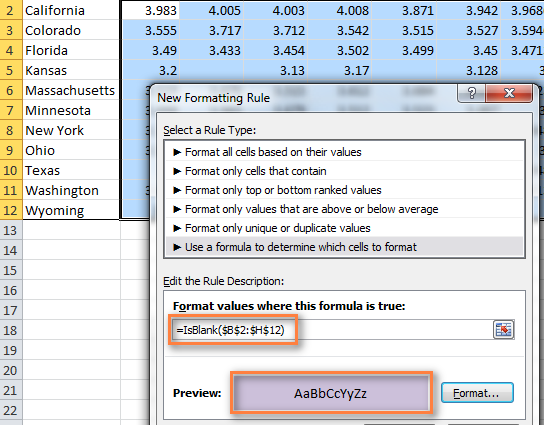
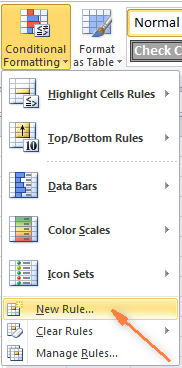
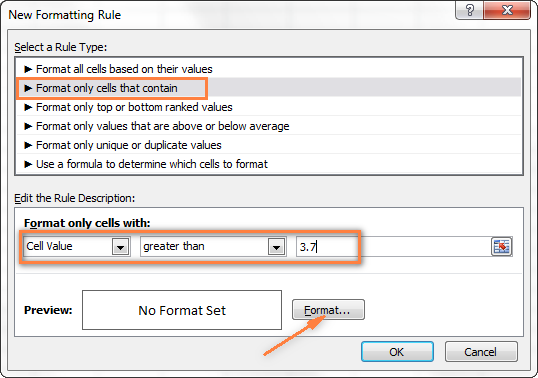 Unya pindota ang buton Size (Format) aron mapili kung unsang kolor sa pagpuno ang kinahanglan i-apply kung matuman ang gitakda nga kondisyon.
Unya pindota ang buton Size (Format) aron mapili kung unsang kolor sa pagpuno ang kinahanglan i-apply kung matuman ang gitakda nga kondisyon.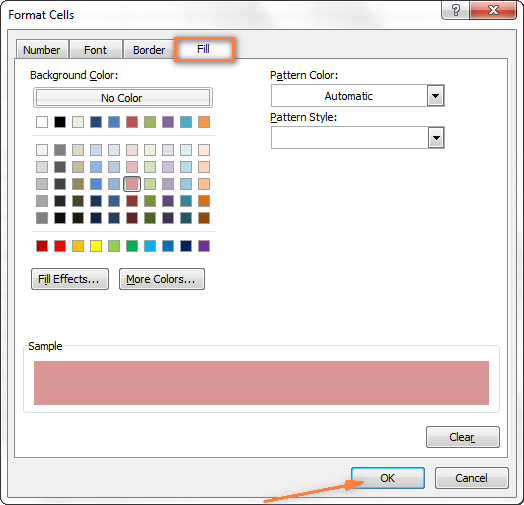

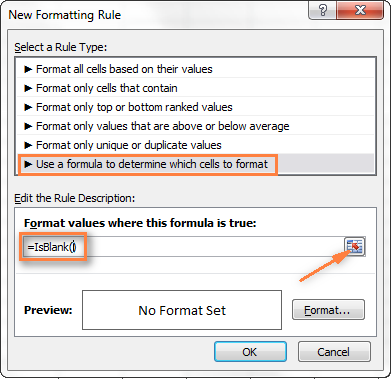
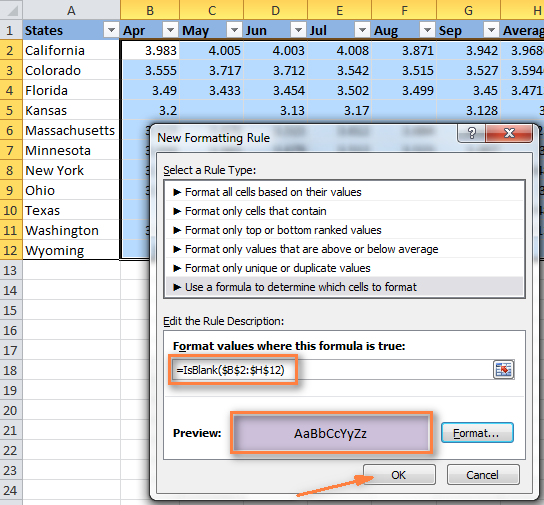
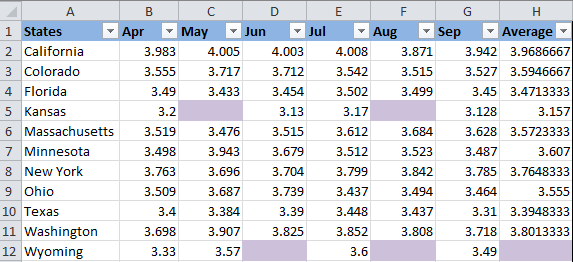
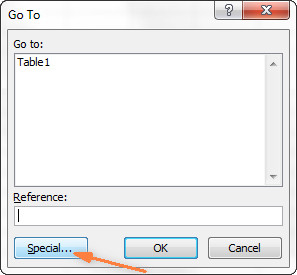
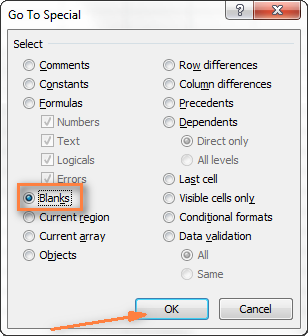 Kung gusto nimo i-highlight ang mga cell nga adunay mga pormula nga adunay mga sayup, susiha ang kapilian Mga pormula (mga pormula) > Mga sayup (Mga sayop). Sama sa imong makita sa litrato sa ibabaw, adunay daghang uban pang mga setting nga magamit kanimo.
Kung gusto nimo i-highlight ang mga cell nga adunay mga pormula nga adunay mga sayup, susiha ang kapilian Mga pormula (mga pormula) > Mga sayup (Mga sayop). Sama sa imong makita sa litrato sa ibabaw, adunay daghang uban pang mga setting nga magamit kanimo.